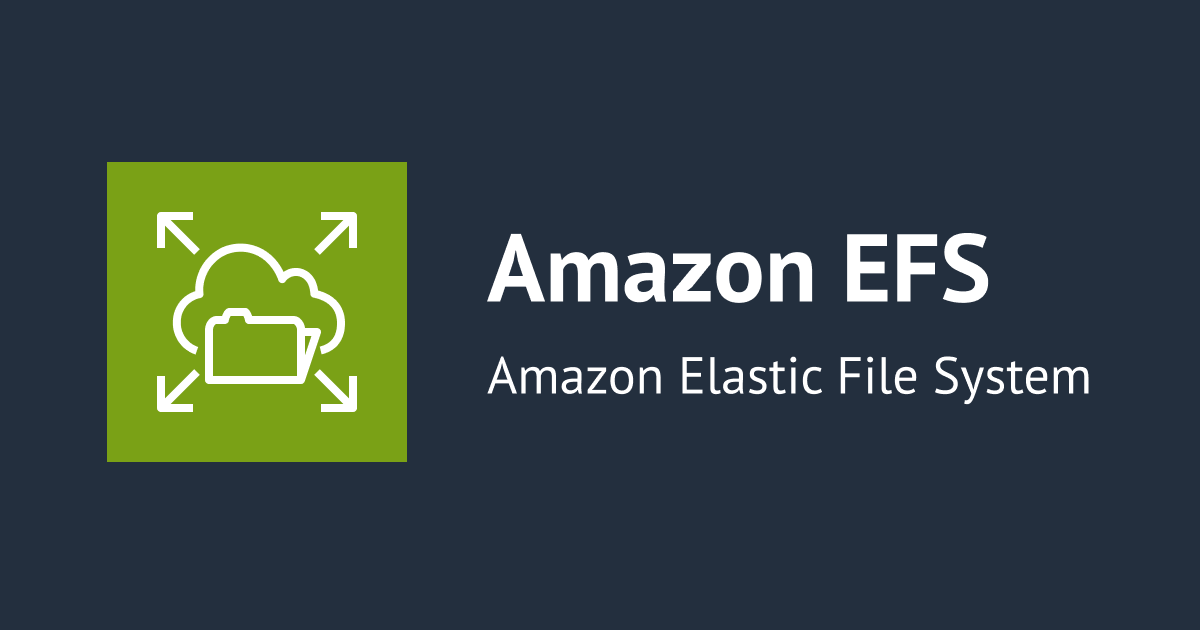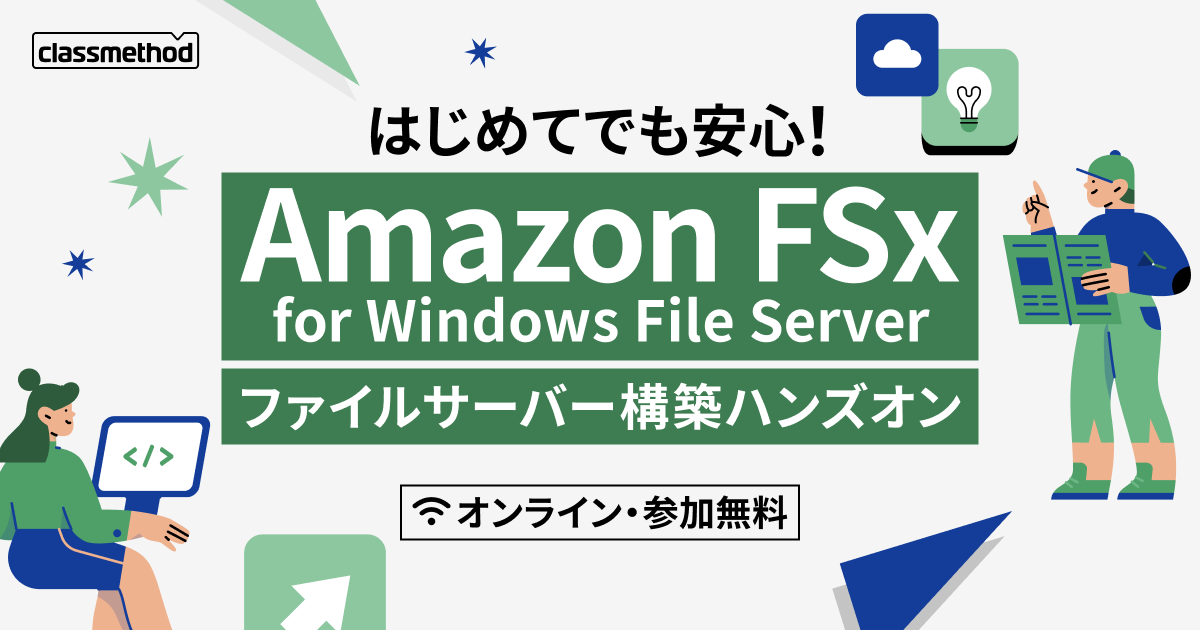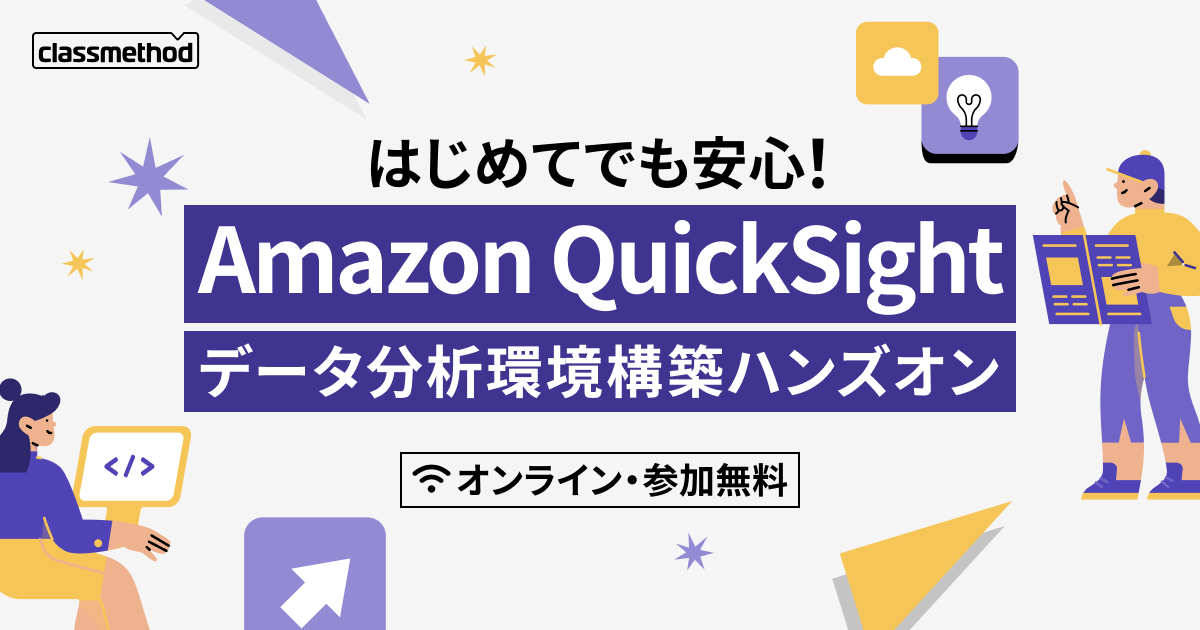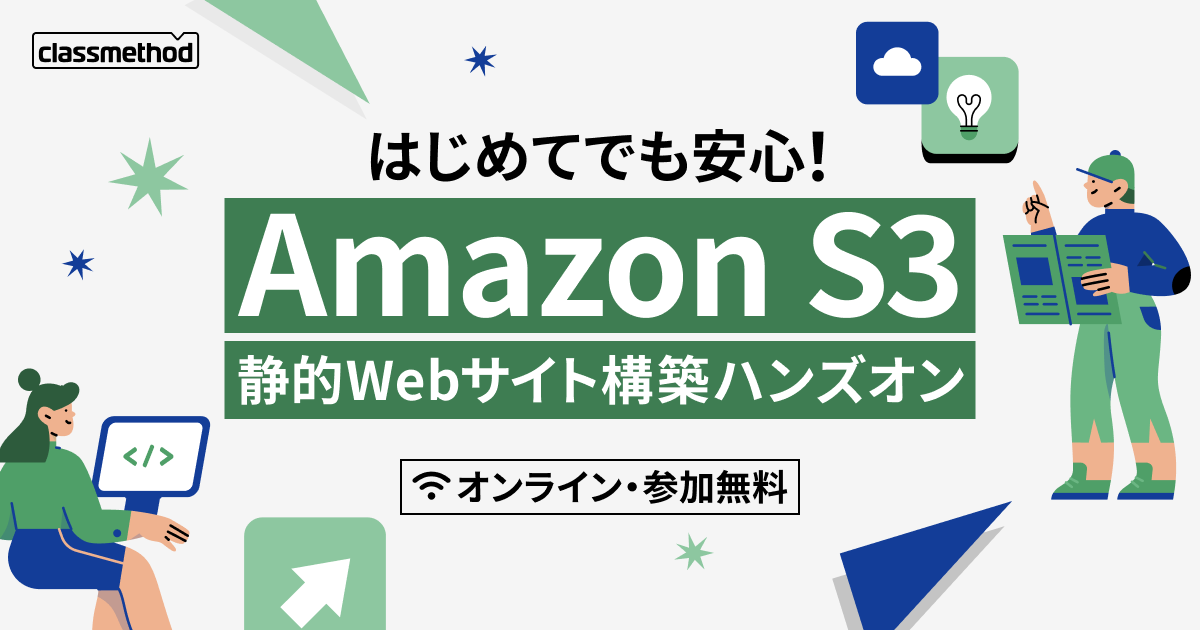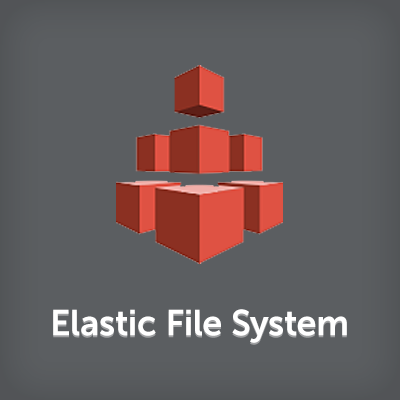
Amazon EFSでマウントヘルパーを使用せずに転送中のデータを暗号化する
この記事は公開されてから1年以上経過しています。情報が古い可能性がありますので、ご注意ください。
Amazon Elastic File System (EFS) は、転送時の暗号化をサポートしています。
Amazon EFS マウントヘルパー amazon-efs-utils をインストール後、
$ sudo mount -t efs -o tls fs-12345678:/ /mnt/efs
というようにマウント時に -o tls オプションを追加するだけで、アプリケーションの変更なしに Amazon EFS との通信が暗号化されます。
この暗号処理の裏では stunnel が活躍しています。
stunnel でローカルのあるポートからAmazon EFS の TLS 通信用ポート 2049 と TLS 1.2 で接続し、クライアントは localhost:port をマウントしています。
マウントヘルパーを使用せずに転送中のデータの暗号化を有効にする
今回は、マウントヘルパー amazon-efs-utils の処理を理解するために、ヘルパーを使わずに、各コマンドを直接叩いて通信を暗号化します。
詳細は、ドキュメントAWS Documentation » Amazon Elastic File System (EFS) » User Guide » Security » Encrypting Data and Metadata in EFS の "How Encrypting in Transit Works " のセクションをご確認ください。
1. stunnel のインストール
stunnel をインストールします。Amazon Linux 1/2 の場合は yum でインストール可能です。
$ sudo yum install -y stunnel
$ stunnel -version
stunnel 4.56 on x86_64-koji-linux-gnu platform
Compiled/running with OpenSSL 1.0.2k-fips 26 Jan 2017
Threading:PTHREAD Sockets:POLL,IPv6 SSL:ENGINE,OCSP,FIPS Auth:LIBWRAP
Global options:
debug = daemon.notice
pid = /var/run/stunnel.pid
RNDbytes = 64
RNDfile = /dev/urandom
RNDoverwrite = yes
Service-level options:
ciphers = FIPS (with "fips = yes")
ciphers = ALL:!SSLv2:!aNULL:!EXP:!LOW:-MEDIUM:RC4:+HIGH (with "fips = no")
curve = prime256v1
sessionCacheSize = 1000
sessionCacheTimeout = 300 seconds
sslVersion = TLSv1 (with "fips = yes")
sslVersion = TLSv1 for client, all for server (with "fips = no")
stack = 65536 bytes
TIMEOUTbusy = 300 seconds
TIMEOUTclose = 60 seconds
TIMEOUTconnect = 10 seconds
TIMEOUTidle = 43200 seconds
verify = none
2. stunnel を実行し、TLS を使用して、ポート 2049 で Amazon EFS ファイルシステムに接続
次に stunnel を利用して Amazon EFS の 2049 ポートに TLS で接続します。
stunnel のオプションがややこしそうです。
amazon-efs-utils パッケージで TLS マウントした状態で stunnel のプロセスを確認すると、 /var/run/efs/ 以下に stunnel 用の設定ファイルを出力し、stunnel 起動時にその設定ファイルを読み込んでいることがわかります。
$ ps aux -www | grep stunnel
root 3332 0.0 0.7 116604 7548 ? Ssl 18:40 0:00 stunnel /var/run/efs/stunnel-config.fs-12345678.home.ec2-user.mnt.20399
$ cat /var/run/efs/stunnel-config.fs-12345678.home.ec2-user.mnt.20399
foreground = yes
fips = no
socket = l:SO_REUSEADDR=yes
socket = a:SO_BINDTODEVICE=lo
[efs]
checkHost = fs-12345678.efs.eu-central-1.amazonaws.com
OCSPaia = yes
accept = 127.0.0.1:20399
TIMEOUTbusy = 20
connect = fs-12345678.efs.eu-central-1.amazonaws.com:2049
libwrap = no
CAfile = /etc/pki/tls/certs/ca-bundle.crt
sslVersion = TLSv1.2
verify = 2
client = yes
今回は、この設定ファイルを流用し、必要なところだけ書き換えます。
oreground = yes
fips = no
socket = l:SO_REUSEADDR=yes
socket = a:SO_BINDTODEVICE=lo
[efs]
checkHost = fs-12345678.efs.eu-central-1.amazonaws.com
OCSPaia = yes
accept = 127.0.0.1:20399
TIMEOUTbusy = 20
connect = fs-12345678.efs.eu-central-1.amazonaws.com:2049
libwrap = no
CAfile = /etc/pki/tls/certs/ca-bundle.crt
sslVersion = TLSv1.2
verify = 2
client = yes
- checkHost(証明書チェックに利用するホスト名)
- connect
を対応する EFS のエンドポイントに変更します。
accept のローカルのポート(サンプルでは 20399)を適宜変更します。
この設定ファイルを利用して stunnel を root 権限で起動します。
$ sudo stunnel stunnel-sample.config
2018.07.26 16:19:37 LOG5[ui]: stunnel 5.48 on x86_64-pc-linux-gnu platform
2018.07.26 16:19:37 LOG5[ui]: Compiled/running with OpenSSL 1.0.2k-fips 26 Jan 2017
2018.07.26 16:19:37 LOG5[ui]: Threading:PTHREAD Sockets:POLL,IPv6 TLS:ENGINE,FIPS,OCSP,PSK,SNI Auth:LIBWRAP
2018.07.26 16:19:37 LOG5[ui]: Reading configuration from file /home/ec2-user/stunnel-sample.config
2018.07.26 16:19:37 LOG5[ui]: UTF-8 byte order mark not detected
2018.07.26 16:19:37 LOG5[ui]: FIPS mode disabled
2018.07.26 16:19:37 LOG5[ui]: Configuration successful
3. NFS クライアントを使用して、最初のステップで書き留めたポート port に、localhost:port をマウント
最後に mount コマンドでマウントします。
stunnel 版マウント
$ sudo mount -t nfs4 \
-o nfsvers=4.1,rsize=1048576,wsize=1048576,hard,timeo=600,retrans=2,noresvport,port=20399 \
127.0.0.1:/ \
/mnt/efs
$
オプション(-o)に、stunnel でローカルバインドしたポートを指定(,port=20399)します。
また Amazon EFS のエンドポイントではなく、127.0.0.1 を指定します。
このオプションでマウントしたときの stunnel のログを確認します。
$ sudo stunnel stunnel-sample.config
...
2018.07.26 16:19:45 LOG5[0]: Service [efs] accepted connection from 127.0.0.1:51972
2018.07.26 16:19:45 LOG5[0]: s_connect: connected 172.31.25.244:2049
2018.07.26 16:19:45 LOG5[0]: Service [efs] connected remote server from 172.31.16.61:35998
2018.07.26 16:19:45 LOG5[0]: OCSP: Connecting the AIA responder "http://o.ss2.us/"
2018.07.26 16:19:45 LOG5[0]: s_connect: connected 52.85.182.204:80
2018.07.26 16:19:45 LOG5[0]: OCSP: Certificate accepted
2018.07.26 16:19:45 LOG5[0]: OCSP: Connecting the AIA responder "http://ocsp.rootg2.amazontrust.com"
2018.07.26 16:19:45 LOG5[0]: s_connect: connected 52.85.182.118:80
2018.07.26 16:19:45 LOG5[0]: OCSP: Certificate accepted
2018.07.26 16:19:45 LOG5[0]: OCSP: Connecting the AIA responder "http://ocsp.rootca1.amazontrust.com"
2018.07.26 16:19:45 LOG5[0]: s_connect: connected 52.85.182.50:80
2018.07.26 16:19:45 LOG5[0]: OCSP: Certificate accepted
2018.07.26 16:19:45 LOG5[0]: OCSP: Connecting the AIA responder "http://ocsp.sca1b.amazontrust.com"
2018.07.26 16:19:45 LOG5[0]: s_connect: connected 52.85.182.167:80
2018.07.26 16:19:45 LOG5[0]: OCSP: Certificate accepted
2018.07.26 16:19:45 LOG5[0]: Certificate accepted at depth=0: CN=*.efs.eu-central-1.amazonaws.com
正常に接続できています。
非 stunnel 版
比較のために、stunnel を使わない場合のマウントオプションも記載します。
$ sudo mount -t nfs4 \
-o nfsvers=4.1,rsize=1048576,wsize=1048576,hard,timeo=600,retrans=2,noresvport \
fs-12345678.efs.eu-central-1.amazonaws.com:/ \
/mnt/efs
$
ポートはオプション指定せず、Amazon EFS のエンドポイント(fs-12345678.efs.eu-central-1.amazonaws.com)を利用してマウントします。
マウントヘルパーのメリット
マウントヘルパー(amazon-efs-utils)を使うと
- ローカルのポートを自動で割り振る
- stunnel のプロセスを監視
- ログ出力
- オプションを細かく指定しなくてもいい感じでマウント
など、特別な理由がない限りは使わない手はありません。
最後に
今回はマウントヘルパー(amazon-efs-utils)を使わずに、 Amazon EFS に対して通信を暗号化してマウントしました。
ヘルパーがどのように動いているのか把握することで、システムをより安定にしたり、システム障害時のスムーズな問題切り分けが可能になります。
よりよい Amazon EFS ライフを!